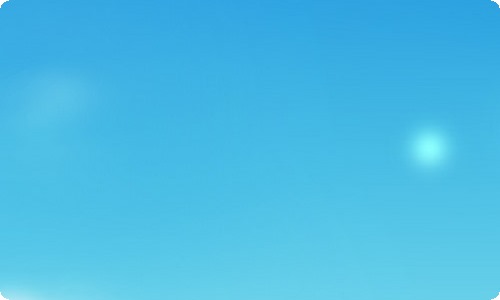PPT课件制作步骤

PPT课件制作步骤
PPT课件制作步骤1
一、符合幼儿的形象思维
(1)形象直观。
孩子的知识经验少,思维形象具体,但想象力非常丰富,学习时需要某种事物的牵引或适当的点击,课件正是起到把知识形象化的作用,架起了孩子思维与客观事物相结合的桥梁。比如在欣赏诗《风和云彩》中是这样设计的:对于“天上的云彩真有趣,天上的风儿有本事”,画面上对应出现:蓝天草地的背景中,蓝蓝的天空上漂着几朵白云,人物化的风和云儿,在追来追去的嬉闹玩耍,很有情趣。针对儿歌中:“吹呀吹,云彩变成小白船,竖起桅杆,扬起风帆,小白船呀漂呀漂,漂到远处看不见”。画面上出现了风吹云彩,然后风儿慢慢后退,云彩变成了一只小白船,一朵云彩变成了桅杆竖在小白船上,一朵变成了风帆,挂在了桅杆上,然后漂荡着的小白船,渐渐消失在天空中,使孩子完全融入其中。伴随老师那带有感情的讲解,和着老师抑扬顿挫的朗诵声,使幼儿陶醉在这首优美的诗歌里,在轻松,愉快,和谐的气氛中插上了想象的翅膀。
(2)生动有趣。
孩子的兴趣来的快消失也快,要抓住孩子兴趣的最高点,不失时机的把孩子最感兴趣的:“要看,要听,要想知道”的东西,快速直接地展示在孩子的面前,使孩子的兴趣和思维得以连贯,加深,延续。场景和片段的转换,最好都在三秒以内,不能让孩子有任何的等待,有的地方一秒都不能差,不能像下拉菜单一样,一级一级的拉下去,一级一级的返回来,那样孩子的兴趣将消失,孩子的思维将被打断。直接影响学习气氛和学习效果,同时也不利于主题的集中,目标的实现。
二、符合幼儿的注意力
(1)画面清晰,动画连续,色彩逼真,文字醒目。
制作课件需要我们根据教学内容进行丰富的创意,创意无限更应体现于课件的制作当中。对活动设计进行创意和课件当中的每个角色,每个场景进行创意。在一个课件的运行当中,围绕活动目标,至少设置一个或两个使孩子非常感兴趣的片断和场景,作为活动中的亮点或闪光点,来激发孩子的兴趣,加深孩子的印象。所以我们在制作课件中,不只是为了把抽象的教学内容形象易懂而制作课件,而是考虑如何激发起孩子的兴趣,如何把抽象,枯燥的知识容入形象,生动,活泼的课件当中,所以画面色彩应鲜艳、对比强,动画连续,文字要醒目
(2)实用性强。
一个好的课件,必须有极强的实用性.在制作课件的过程中,要注意课件的交互灵活性,也就是课件的可操作性,和操作贯通性.能够根据教学过程的各个具体环节,实际变化需要,把这个情节的场景或片段及时地展现在孩子们的`面前。而且能够根据情节变化,孩子的适应状况和知识掌握情况,反复调用,反复操作,而没有中间环节。比如我在欣赏诗《云彩和风儿》课件制作当中就分成:片头,风和云彩,云变小船,云变狮子,云变胖娃娃,老师朗诵,欣赏,结尾,等几个场景。各个场景的按钮从片头到结尾,一直贯穿,这样老师就能在教学过程当中,根据课程进展随意转换,把孩子们不懂的地方,理解不深的场景片段,反复操作,反复播放.同时也让孩子自己操作,选择自己喜欢的场景和片断进行朗诵和表演。
三、符合幼儿思维的连贯性
(1)操作简单、可重复播放,快慢适度、交互设计合理、跳转简捷。
一个具备良好衔接性的课件,能充分调动幼儿的积极性,满足幼儿的好奇心和成就感。这种衔接性不仅是指课件片段、场景、内容本身的衔接,还包括与教师配合的衔接。在课件的制作当中,教师要留有课件与教师的衔接接口,以便教师能够“借题发挥”,使教学过程中的各个环节紧紧相扣,使幼儿将注意力自然而然地从课件当中转移到教师身上,兴趣得以发挥和延续。在幼儿欣赏完课件后,教师要求幼儿来编创并像变魔术似地说道:“今天神奇的手也来到我们小朋友身边,想和小朋友一起来做游戏。”这样就很好地把幼儿的思维从课件中转移到生活中。
(2)内容科学,表述和引用准确。
幼儿教育是启蒙教育,课件教学又是孩子们非常喜欢的一种教学方式,课件当中的事物,景象,动物和人物直接影响着孩子。所以在课件制作当中要认真负责,特别是在自然科学方面,更要给孩子以真实。取材方面,力争接近自然,接近真实,不要给孩子以误导,这样孩子也容易投入,目标容易达到。若是把惊天动地的一声狮子吼变成一声狼嚎,效果可想而知。
四、符合幼儿审美的选择性
(1)画面简洁,有艺术性,整体统一。
背景画面还是以简洁为好,过于绚丽的背景,热闹的场面都能在课堂上起到分散孩子注意力削弱活动主题和目标的负面作用。所以在片段场景中对主题无关的事物还是隐去为好,这样更能集中孩子们的注意力,突出主题。就是有关的事物人物在完成任务后也应该让它们走的走,隐的隐。课件只是教学活动的一种辅助工具,绝对不能代替老师的教和孩子的学。如在《云彩和风儿》中,除了背景音乐,老师朗诵配音音乐,和欣赏诗朗诵以外,整个课件只有一声狮子吼,把声音全部留给了老师和孩子。
(2)语言文字规范,字形、字体、字号要易于辨识。
课件的文字不是越多越好,过多的文字会使画面失去魅力,使学生厌烦,所以文字内容应力求简明扼要,突出重点。对那些实在舍不去的文字材料,可用热字、热区的交互形式呈现,阅读完后可自行消失。文字的属性要与界面的整体风格,文字所表达的主题内容和谐统一,庄重的标题用粗黑体,与历史有关的内容用魏碑体,一般的内容用宋体;文字与背景的色彩对比要明显,文字颜色以亮色为主,背景颜色以暗色为主。语言要通俗易懂,多设计提问并给予及时的鼓励,解说要抑扬顿挫、节奏舒缓有度。音乐要选择孩子喜爱的曲目。音响的模拟声要真实自然,使孩子产生身临其境的感觉,吸引和保持其注意力。
PPT课件制作步骤2
一、准备工作
1、在自己文件夹里建一个文件夹(名叫“XXX课件”)→双击打开此文件夹→建一个名为“素材”的文件夹。
2、搜集素材:包括声音、图片、影像、文字等,都存在“素材”文件夹内。
二、建立演示文稿
1、启动PowerPoint:双击桌面上的PowerPoint图标(或点“开始” →程序→PowerPoint)→选择“空演示文稿” →确定→选一版式→确定→选空白页→确定
2、保存:点“文件”菜单→保存→单击“保存位置”后面的“▼”→打开自己建的“XXX课件”文件夹→在“文件名称”后面的框中输入文件名(如“黄河象”)→保存
3、关闭:点“X”按钮
三、修饰、制作演示文稿
1、打开已保存的课件:找到自己制作的课件保存的位置,双击打开课件。
2、输入文字:插入→文本框→水平(或垂直)→到空白片按住鼠标左键拖动鼠标,在适当位置处松开→在所形成的方框内输入文字→输完后到框外空白处单击左键即可。
修改文字:用鼠标将文字选中→设置“字体、字号、字型、颜色”等。
文本框的操作:在文字上单击左键→文本框边框出现→鼠标移到控制点上,变成双箭头时→按住左键,移动鼠标,可以调整文本框的大小→鼠标移到边框上,变成四个箭头时→按住左键,移动鼠标,可以移动文本框的位置。
3、插入艺术字:插入→图片→艺术字→选一版式→确定→输入文字→改字体、字号→确定
修改艺术字:单击艺术字→大小、位置的修改与文本框修改方法相同。
改变字的颜色:选中艺术字→在下面找到“填充颜色”按钮,单击右面的“▼”→(1)单击“其他填充颜色”→选一颜色→确定。(2)单击“填充效果” →①渐变:从“单色、双色、预设”里面选一个(选“双色”后,颜色1、颜色2自己调)→从“底纹样式”里任选一项→从“变形”里再任选一项→确定②纹理:从给定的纹理样式中选一项→确定。 ③图案:设置前景色和背景色的颜色→选择一个需要的图案样式→确定。 ④图片:单击“选择图片”按钮→到“素材”文件夹中选一个需要的图片→插入→确定。
改变字的连线颜色:选中艺术字→到下面找到“线条颜色”按钮,可以选择“其他线条颜色”或“带图案的线条”,设置方法同填充色设置一样。
4、插入剪贴画:插入→图片→剪贴画→选择一个剪贴画→确定
剪贴画的修改方法与艺术字相同。
5、插入图片:插入→图片→来自文件的图片→打开“素材”文件夹→选择一幅图片→插入
图片的修改方法与艺术字相同。
6、背景设置:在空白处单击右键→背景→单击“ˇ”→其他颜色(或填充颜色)→选一颜色→确定→(1)应用(只改变本张幻灯片的背景)(2)全部应用(本演示文稿中的所有幻灯片都用这个背景)
7、插入新幻灯片:插入→新幻灯片→选一版式→确定
(如果点“文件→新建”,则是新建一个演示文稿)
8、复制一张幻灯片:在左侧中选中一张幻灯片→右键→复制→粘贴。(在不同的演示文稿中也是同样的复制、粘贴)
9、插入声音:插入→影片和→声音文件中的声音→在“素材”文件夹选一声音→确定→(1)自动播放(放映幻灯片时声音自动播放)(2)单击时(放映幻灯片时,单击左键才播放声音)
在插入的声音图标上点右键→编辑声音对象→单击“循环播放,直到停止”前的“□”,则埋单循环播放,否则只播放一次。
设置声音播到第“N”张幻灯片后停止:单击声音图标→在图标上点右键→自定义动画→在“按动画顺序播放”前的“□”单击→继续幻灯片的放映→在下面的框内输入“N” →确定
10、自定义动画:选中要做动画的图标→右键→自定义动画→在“效果”下面的“动画和声音”处单击“▼”,选择一种动画→点击“顺序和时间”按钮→(1)单击时(放映时单击左键,运行动画)(2)在前一事件后,输入数字“3”,则在前一事件运行完3秒后播放此动画→确定。
设置动画顺序:设定两项自定义动画以后→在一个图标上点右键→自定义动画→顺序和时间→在下面的框中选中某一个动画→按↑或↓→确定
11、插入表格:插入→表格→确定“行和列”的数量→确定→在表格上单击→按住控制点,调整大小→输入内容→到空白处单击
12切换:“幻灯片放映” →幻灯片切换→选择一种切换样式→设置速度→在“切换方式”处:(1)单击鼠标时:单击“□”,则在放映时单击鼠标才换页(2)每隔“N”秒处:输入数字3,则在放映时过3秒自动切换到下一页→确定。
13、超链接:选中某一对象→在此对象上点右键→超链接→书签→幻灯片→选中要链接到的那一张→确定
四、解压下载课件
输入关键字(如:黄河象课件)后,搜索,将课件下到自己文件夹里,在下载的课件上点右键,选择“解压到黄河象课件”。
运行结束后,打开“黄河象课件”文件夹,将需要的幻灯片进行修改。

文档为doc格式